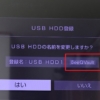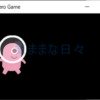Buffalo製のnasneにオススメの外付けHDD
以前、Sony製nasneに外付けHDDを増設する方法を紹介しました。
・NAS用のHDDを使う
・容量は2TB
・FAT32でフィーマットする
というのがポイントです。
では、Buffalo製の新しいnasneに増設するHDDはどれが良いのでしょう?
結論としては、
・NAS用のHDDを使う(Sony製nasneと同じ)
・容量は最大の6TB
です。
nasneに登録する際にXFSでHDDがフォーマットされるので、Sony製の様にパソコンを使ってフォーマットする必要はありません。
本記事で解説します。
Buffalo製nasneの録画可能時間の目安
Buffalo製nasneの内蔵HDD容量は2TB、外付けHDDは最大6TBで、合計最大8TB。
最大録画時間は、3倍モードで約1,603時間になります。
外付けHDDを6TB増設すると、地デジ3倍モードの録画時間が1,200時間も増加!
かなり余裕を持った使い方ができますね。
内蔵2TB | 内蔵2TB+外付け6TB | |||
| DRモード | 3倍モード | DRモード | 3倍モード | |
| 地上デジタル | 約209時間 | 約386時間 | 約870時間 | 約1,603時間 |
| BS | 約154時間 | 約386時間 | 約642時間 | 約1,603時間 |
| 110度CS | 約154時間 | 約386時間 | 約642時間 | 約1,603時間 |
※Buffalo公式サイトより引用
Buffalo製nasne(ナスネ)に増設できるHDDの仕様
Buffalo製nasneで使用できる外付けHDDは、
- 接続方法: USB2.0 又は USB3.x
- 容量:最大6TB
となっています。
Sony製nasneはFAT32にフォーマットする必要がありましたが、Buffalo製nasneは登録時にXFSにフォーマットされます。
>【Buffalo製nasne公式】外付けハードディスクを使う
◆1.接続方法:USB2.0 又は USB3.x
nasneはUSB2.0ですが、USB3.xの外付けHDDも使用できます(転送速度はUSB2.0相当になる)。
先々USB3.0で使いたくなるかもしれないので、できればUSB3.0に対応したものを選びましょう。
◆2.容量:最大6TB
これがHDDを選ぶ時のポイントですが、容量としてはnasneには外付けHDDを1つしか取り付けできないので最大の6TBを選びましょう。
もっと増やしたい!と後で外付けHDDを交換すると、外付けHDDに保存していた番組が消去されますからね!
nasneはNASとして24時間365日通電して動いているのでNASに対応したHDDを選ぶのがオススメです。
市販のUSBハードディスクを購入する
Buffaloのwebサイトに、nasne対応の外付けHDDとして、次の3シリーズが紹介されています。
- HD-ADU3
- HD-TDA/N
- HD-TPA/N
これに使用されているHDDはNAS用なのか、お客様サポートに電話で問い合わせしたところ、
「非公開事項です」と教えて頂けませんでした。
nasneで使うことはできますが、筆者は通常のパソコン用HDDだと思うので当サイトではオススメしません。
下の様なWD REDを使っている市販のUSBハードディスクをオススメします。
USBハードディスクを自作する
自分でHDDとケースを購入して組み立てます。
オススメのHDDとケースはSony製nasne用と同様に、WD RED と玄人志向。
組み立ては簡単でねじは6本のみです。
- NAS用のHDD:6TB WD RED(WESTERNDIGITAL)
- HDDケース:GW3.5AA-SUP3/MB(玄人志向)
玄人志向のGW3.5AA-SUP3/MB、は、USB3.0/2.0対応のアルミケース。

【構成品】
- ケース本体
- ねじ(3種各2本)
- 縦置きスタンド
- USBケーブル
- ACアダプター
- 取説(英語)
- ユーティリティディスク(FAT32フォーマッターあり)


ケースを箱から取り出した後、電源端子、USB端子、電源SWが付いているバックパネルをボディから外します。

付属のねじは、次の様に使います。
- 短い皿ねじ(写真上):HDDとバックパネルの固定
- 長い皿ねじ(写真左下):ボディ横からHDDを固定
- 普通のねじ(写真右下):バックパネル

静電気に注意してHDDを箱から取り出し、HDDのコネクタとバックパネルのコネクタを合わせて(写真赤四角枠)取り付けた後、ねじを2か所締めます(写真赤丸)。ねじは、短い皿ねじです。

これをボディに挿し込みます。
このとき基板の横にあるLEDを曲げない様に注意しましょう

挿し込んだら、ボディ横から長い皿ねじを2か所締めます。

最後にバックパネルとボディのねじを締めて、組み立ては完成です。

nasne(ナスネ)に外付けHDDを取り付けて認識させる
nasneと外付けハードディスクを接続します。
- nasneの背面にあるEXT HDD端子とバックパネルのUSB端子を、ケース付属のUSBケーブルで接続する。
- バックパネルの電源端子にACアダプターを接続し、コンセントに挿す。
- バックパネルの電源SWをONにする
下の写真はSony製nasneのEXT HDD端子です。
Buffalo製はLAN端子の左側にあります。
nasne HOME からハードディスク管理画面を開き、追加したハードディスクが認識されたら、登録ボタンを押して登録します。
パソコンでnasne HOMEを操作する方法はこちら:nasne(ナスネ)をPCで使う方法を解説

まとめ
Buffalo製nasneの外付けHDDは1つだけなので、最大容量のNAS用の6TBを使うのがポイントです。
6TBを追加すると、地デジ3倍モードで録画できる時間が約386時間から約1,603時間とかなり余裕を持って使えるようになります。
オススメのHDDは、I/Oデータ 外付けハードディスク 6TB WD Red採用 HDJA-UT6RWです。
自作する場合は、
- NAS用のHDD:6TB WD RED(WESTERNDIGITAL)
- FAT32フォーマットアプリ付きHDDケース:GW3.5AA-SUP3/MB(玄人志向)
を使いましょう。
HDDを組み立てたらnasneに取り付け、nasne HOMEでHDDを登録すれは使えるようになります。
追加したHDDもいずれは録画番組で一杯になってしまうので、こまめにBD/DVDに大切な番組を保存しておくことが大事です。
関連記事:nasne(ナスネ)に録画した番組をPC TV PlusでBD/DVD に保存する